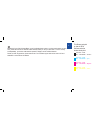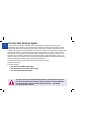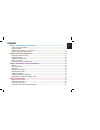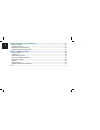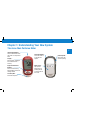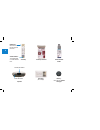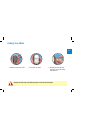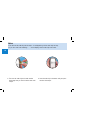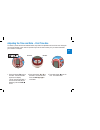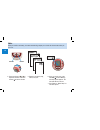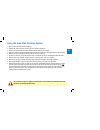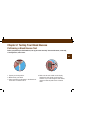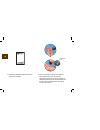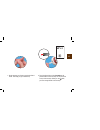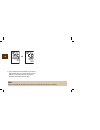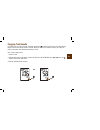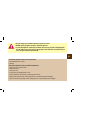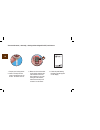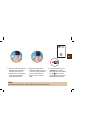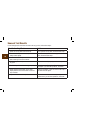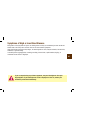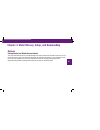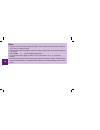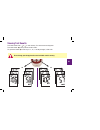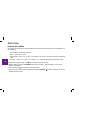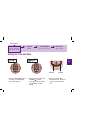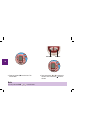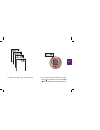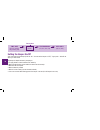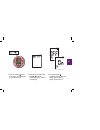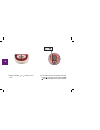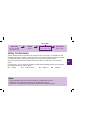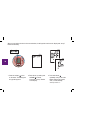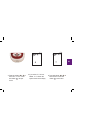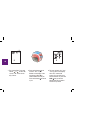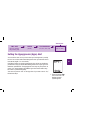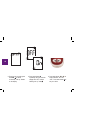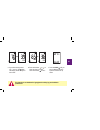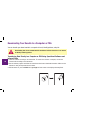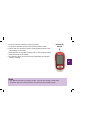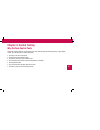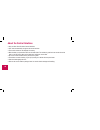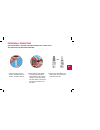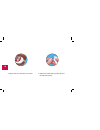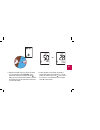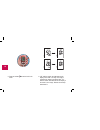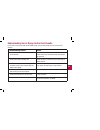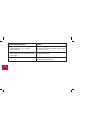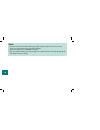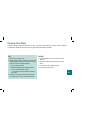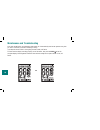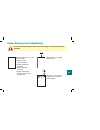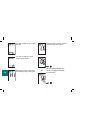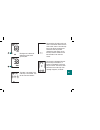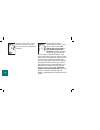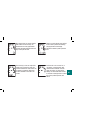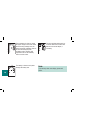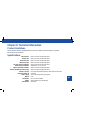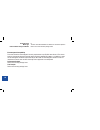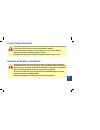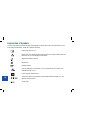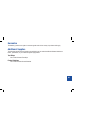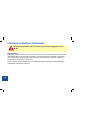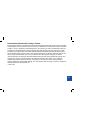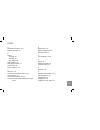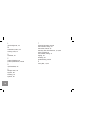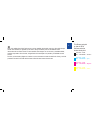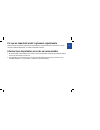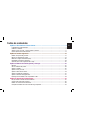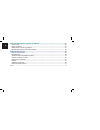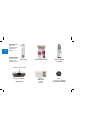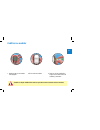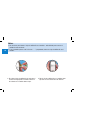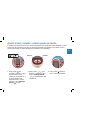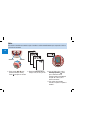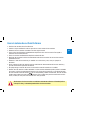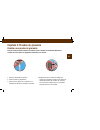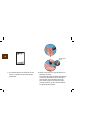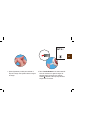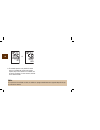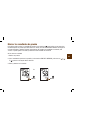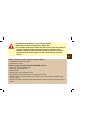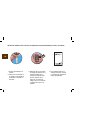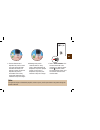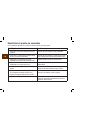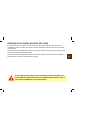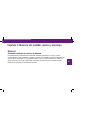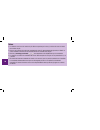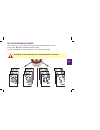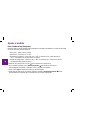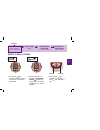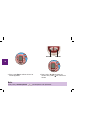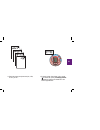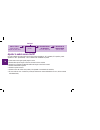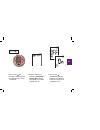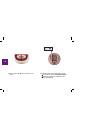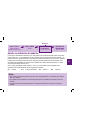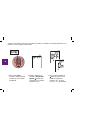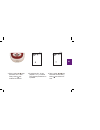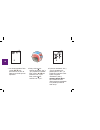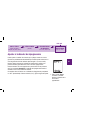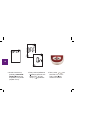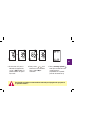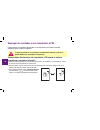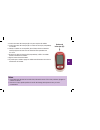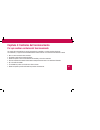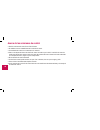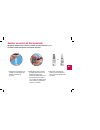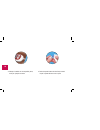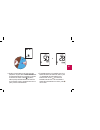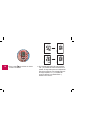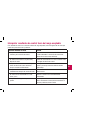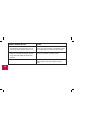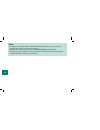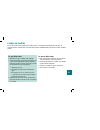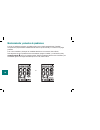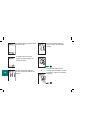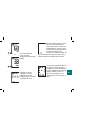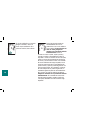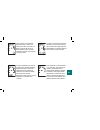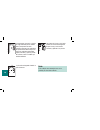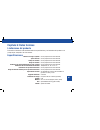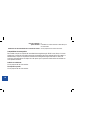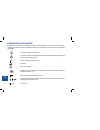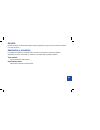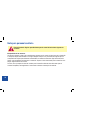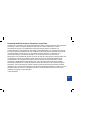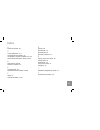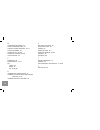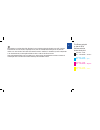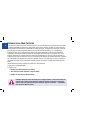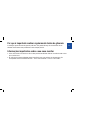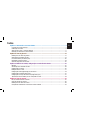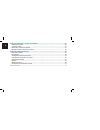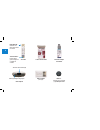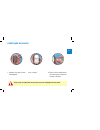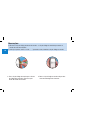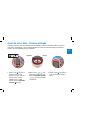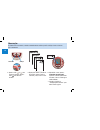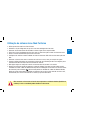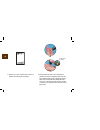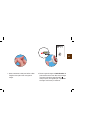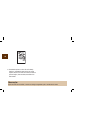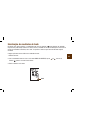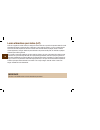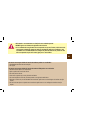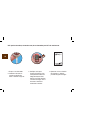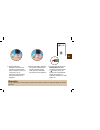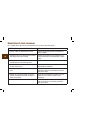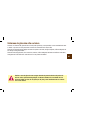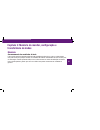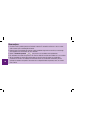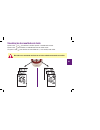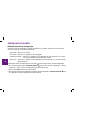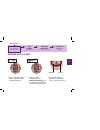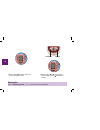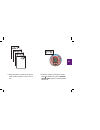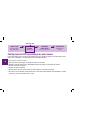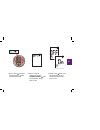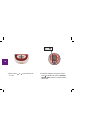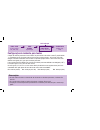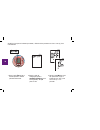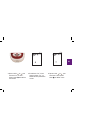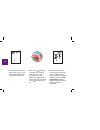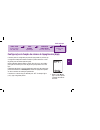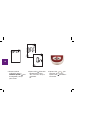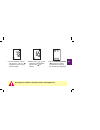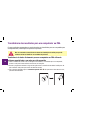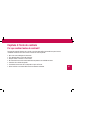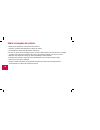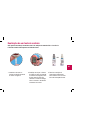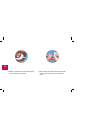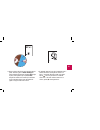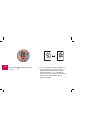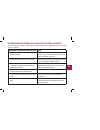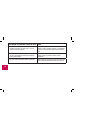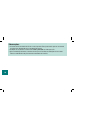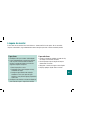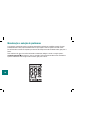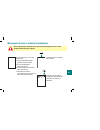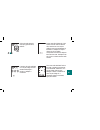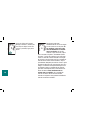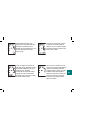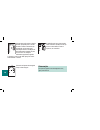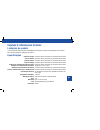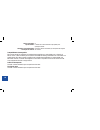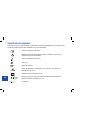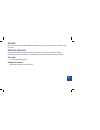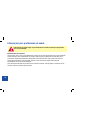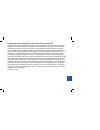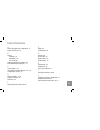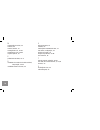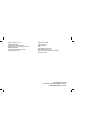- DL manuals
- Accu-Chek
- Blood Glucose Meter
- Performa Connect
- Owner's Booklet
Accu-Chek Performa Connect Owner's Booklet
Performa
This file may not print or view at 100%.
Die lines and color breaks do not print.
BLOOD GLUCOSE METER / MEDIDOR DE GLUCEMIA /
MONITOR DE GLICEMIA
Owner’s Booklet
Instrucciones de uso
Instruções de uso
Roche USA - 47949
V6/1 - 05853486001 - Cyan
Roche USA - 47949
V6/2 - 05853486001 - Magenta
Roche USA - 47949
V6/3 - 05853486001 - Yellow
Roche USA - 47949
V6/4 - 05853486001 - Schwarz
Roche USA - 47949
V6/5 - 05853486001 - PMS 181
Roche USA - 47949
V6/6 - 05853486001 - PMS Cool Gray 4
Summary of Performa Connect
Page 1
Performa this file may not print or view at 100%. Die lines and color breaks do not print. Blood glucose meter / medidor de glucemia / monitor de glicemia owner’s booklet instrucciones de uso instruções de uso roche usa - 47949 v6/1 - 05853486001 - cyan roche usa - 47949 v6/2 - 05853486001 - magenta...
Page 3
1 whether the accu-chek performa meter is your first blood glucose meter or you have used a meter for some time, please take the time to read this booklet carefully before you use your new meter. To use it correctly and dependably, you need to understand its operation, displays, and all individual f...
Page 4
2 the accu-chek performa system the accu-chek performa meter is designed to be used with the accu-chek performa test strip to quantitatively measure glucose in fresh venous, arterial, neonatal, and capillary whole blood as an aid in monitoring the effectiveness of glucose control. Capillary whole bl...
Page 5
3 why regular blood glucose testing is important testing your blood glucose regularly can make a big difference in how you manage your diabetes every day. We have made it as simple as possible. Important information about your new meter your new meter comes with a preset time and date. You may need ...
Page 6
4.
Page 7: Contents
5 contents chapter 1: understanding your new system ..........................................................................................7 the accu-chek performa meter ....................................................................................................................... 7 codin...
Page 8
6 chapter 5: maintenance and troubleshooting ......................................................................................55 changing the battery .....................................................................................................................................55 cleaning ...
Page 9
7 chapter 1: understanding your new system the accu-chek performa meter infrared (ir) window – used to transfer data from the meter to a computer or pda. Display – shows results, messages, and results stored in memory. Right and left arrow buttons – press to enter memory, adjust settings, and scroll...
Page 10
8 yellow window – touch blood drop or control solution here. Test strip container control solution bottle golden end – insert this end of the test strip into the meter. Infrared (ir) window power/set button top view test strip code chip (for example) battery – insert with (+) symbol facing up..
Page 11
9 1. Make sure the meter is off. 2. Turn over the meter. 3. Remove the old code chip (if there is one in the meter) and discard it. Coding your meter change the code chip every time you open a new box of test strips!.
Page 12
10 notes: do not force the code chip into the meter – it is designed to go in the meter only one way. • if you see “code” and a flashing “- - -” on the display, insert a code chip in the meter. • 4. Turn over the code chip so the code number faces away from you. Push it into the meter until it stops...
Page 13
11 adjusting the time and date – first time use the meter is preset with the time and date which may need to be adjusted to the local time zone. Having the correct time and date in your meter is important if you use the meter memory or if you want to download your results to a computer. 1. Press and...
Page 14
12 4. Press and release or to adjust the minutes. Press and release to set the minutes. 5. Repeat to set am/pm, day, month, and year. 6. Once you set the year, press and hold until the flashing test strip symbol appears. The time and date are now set. 7. See chapter 3 “meter setup” to set other opti...
Page 15
13 using the accu-chek performa system only use accu-chek performa test strips. • replace the code chip every time you open a new box of test strips. • store the unused test strips in their original container with the cap closed. • close the container tightly immediately after you take out a test st...
Page 16
14.
Page 17
15 chapter 2: testing your blood glucose performing a blood glucose test before you perform your first blood test, set up your meter correctly. You need the meter, a test strip, a lancing device, and a lancet. 1. Prepare your lancing device. 2. Wash and dry your hands. 3. Insert a test strip into th...
Page 18
16 5. A test strip and flashing blood drop symbol appear on the display. 6. Perform a fingerstick with the lancing device. Blood samples taken from the palm are equivalent to blood taken from the fingertip. For detailed information on how to obtain blood from the palm, refer to the alternative site ...
Page 19
17 7. Gently squeeze your finger to assist the flow of blood. This helps you get a blood drop. 8. Touch the blood drop to the front edge of the yellow window of the test strip. Do not put blood on top of the test strip. When you see flash, you have enough blood in the test strip..
Page 20
18 9. Your result appears on the display. If you want to flag your test result for a special event, leave the test strip in the meter. (see the next section.) otherwise, discard the used test strip. Or note: after a successful test, the meter turns itself off 5 seconds after the test strip is remove...
Page 21
19 flagging test results if you wish, you can “flag” your test result with an asterisk ( ) to mark a special result. You might want to flag an event such as an ast result or exercise. When you review your results in memory, this “flag” can help you remember what was different about the result. Here ...
Page 22
20 alternative site testing (ast) you have the option of obtaining a blood sample from other sites on your body besides the fingertip. Alternative sites include the palm, forearm, upper arm, thigh, and calf. The two palm testing sites are the fleshy areas under the thumb (thenar) and under the littl...
Page 23
21 tests from alternative sites may be performed: immediately before a meal • fasting • tests from alternative sites may not be performed: two hours or less after eating • after exercising • if you are sick • if you think your blood glucose is low • if you often don’t notice when your blood glucose ...
Page 24
22 you need the meter, a test strip, a lancing device designed for ast, and a lancet. 1. Prepare your lancing device. 2. Insert a test strip into the meter in the direction of the arrows. The meter turns on. 3. Make sure the code number on the display matches the code number on the test strip contai...
Page 25
23 5. Press the lancing device firmly against a fleshy area on the alternative site. Press the lancing device up and down in a slow pumping motion to assist the flow of blood. 6. Trigger the lancing device while keeping steady pressure on the area. Apply pressure to the area with the lancing device ...
Page 26
24 unusual test results if your blood glucose result does not match the way you feel, follow these steps: troubleshooting checks action 1. Check the use by date of the test strips. If it is past the use by date, discard the test strips. 2. Ensure that the cap on the test strip container is always cl...
Page 27
25 symptoms of high or low blood glucose being aware of the symptoms of high or low blood glucose can help you understand your test results and decide what to do if they seem unusual. Here are the most common symptoms: high blood glucose (hyperglycemia): fatigue, increased appetite or thirst, freque...
Page 28
26.
Page 29
27 chapter 3: meter memory, setup, and downloading memory storing control and blood glucose results your meter automatically stores up to 500 blood glucose results with the time and date of the test. You can review them at any time. Test results are stored from the newest to the oldest. It is very i...
Page 30
28 notes: the memory is not lost when you replace the battery. You do need to check that the time and date are • correct after you replace the battery. Once 20 control or 500 blood glucose results are in memory, adding a new result causes the oldest one • to be deleted. Press and • hold or to scroll...
Page 31
29 do not change your therapy based on one individual result in memory. Viewing test results press and release either or to enter memory. Your most recent result appears. Press and release to view previous results in order. Or, press and release to look at your 7-, 14-, or 30-day averages, in that o...
Page 32
30 meter setup using the set-up mode by using the set-up mode, you can personalize your meter to suit your lifestyle. Here are the features you can customize: time and date – set the time and date. Beeper – select “on” or “off.” test reminders – select “on” or “off.” if you choose “on,” select 1 to ...
Page 33
31 time / date (hrs, min, am/pm, day, month, year) beeper (on/off) test reminders (a-1, a-2, a-3, a-4) hypo alert (off, on, level) you are here setting the time and date decrease increase 1. Press and release to turn on the meter. The flashing test strip symbol appears. 2. Enter the set-up mode (pre...
Page 34
32 4. Press and release to set the hour. The minutes flash. 5. Press and release or to adjust the minutes. Press and release to set the minutes. Note: you can press and hold or to scroll faster. Decrease increase.
Page 35
33 6. Repeat to set am/pm, day, month, and year. 7. If you want to set up more options, press and release . If you want to exit, press and hold until the flashing test strip symbol appears..
Page 36
34 time / date (hrs, min, am/pm, day, month, year) beeper (on/off) test reminders (a-1, a-2, a-3, a-4) hypo alert (off, on, level) you are here setting the beeper on/off your new meter has the beeper preset to “on.” you can set the beeper to “off,” if you prefer – this will not affect your test resu...
Page 37
35 1. Press and release to turn on the meter. The flashing test strip symbol appears. 2. Enter the set-up mode (press and hold for about 4 seconds). “set-up” flashes on the display. 3. Press and release repeatedly until you reach the display with the flashing beeper symbol and “on.”.
Page 38
36 4. Press and release or to select “on” or “off.” 5. If you want to set up more options, press and release . If you want to exit, press and hold until the flashing test strip symbol appears..
Page 39
37 time / date (hrs, min, am/pm, day, month, year) beeper (on/off) test reminders (a-1, a-2, a-3, a-4) hypo alert (off, on, level) you are here setting test reminders the test reminder function is a handy way to remind you to test. You can set 1 to 4 reminders per day. The meter beeps every 2 minute...
Page 40
38 when you are setting the time for the test reminders, the bell symbol remains on the display and “set-up” flashes continuously. 1. Press and release to turn on the meter. The flashing test strip symbol appears. 2. Enter the set-up mode (press and hold for about 4 seconds). “set-up” flashes on the...
Page 41
39 4. Press and release or to select “on” or “off.” press and release to set your choice. 5. If you select “on,” the hour flashes. “a-1” and the bell symbol remain on the display. 6. Press and release or to select the hour. Press and release to set the hour..
Page 42
40 7. The minutes flash. Press and release or to select 00, 15, 30, or 45. These are the only choices. 8. Press and release to set minutes. “am” or “pm” flashes on the display. Press and release or to switch between am and pm. Press and release to set am or pm. 9. The next reminder “a-2” and “set-up...
Page 43
41 time / date (hrs, min, am/pm, day, month, year) beeper (on/off) test reminders (a-1, a-2, a-3, a-4) hypo alert (off, on, level) you are here setting the hypoglycemic (hypo) alert 1. Press and release to turn on the meter. The flashing test strip symbol appears. You can set the meter to let you kn...
Page 44
42 2. Enter the set-up mode (press and hold for about 4 seconds). “set-up” flashes on the display. 3. Press and release repeatedly until you reach the display with “off” and the flashing “set-up” and . 4. Press and release or to switch between “on” and “off.” press and release to set your choice..
Page 45
43 5. If you select the hypo alert “on,” “set-up” and flash. The display shows 70 mg/dl / 3.9 mmol/l. 6. Press and release or to select the level you want. Press and release to set it. 7. Press and hold until you see the flashing test strip symbol to exit the set-up mode. This function is no substit...
Page 46
44 downloading your results to a computer or pda you can transfer your stored results to a computer to track, identify patterns, and print. Downloading data is not recommended for healthcare facilities since there is no means to identify results by patient. Transferring data directly to a computer o...
Page 47
45 4. Locate the infrared (ir) window on the top of the meter. 5. Locate the ir window on either the infrared cable (computer) or pda. 6. Put the meter on a flat surface. Point the two ir windows toward each other. They should be 3–10 cm apart. 7. Do not move the infrared cable (computer), pda, or m...
Page 48
46.
Page 49: Chapter 4: Control Testing
47 chapter 4: control testing why perform control tests performing a control test lets you know that your meter and test strips are working properly to give reliable results. You should perform a control test when: • you open a new box of test strips • you left the test strip container open • you wa...
Page 50
48 about the control solutions • only use accu-chek performa control solutions. • your meter automatically recognizes the control solution. • the control results are not displayed in memory. • write the date you opened the bottle on the bottle label. The solution is good for three months from that d...
Page 51
49 performing a control test you need the meter, a test strip, and control solution level 1 and/or level 2. The control level is printed on the bottle label. 1. Insert a test strip into the meter in the direction of the arrows. The meter turns on. 2. Make sure the code number on the display matches ...
Page 52
50 4. Put the meter on a flat surface, like a table. 5. Remove the control bottle cap. Wipe the tip of the bottle with a tissue..
Page 53
51 6. Squeeze the bottle until a tiny drop forms at the tip. Touch the drop to the front edge of the yellow end of the test strip. When you see flash, you have enough control solution in the test strip. Wipe the tip of the bottle with a tissue then cap the bottle tightly. 7. A result appears on the ...
Page 54
52 8. Press and release to set the level in the meter. 9. “ok” and the control result alternate on the display if the result is in range. The range is printed on the test strip container label. “err” and the control result alternate on the display if the result is not in range. Remove the test strip...
Page 55
53 understanding out-of-range control test results if your control result is not inside the acceptable range, here are some things you can do to solve the problem: troubleshooting checks action 1. Check the use by date of the test strips and control solution. If either is past the use by date, disca...
Page 56
54 troubleshooting checks action 7. Check that you chose the correct control solution level, either 1 or 2, when you performed the test. If you chose the wrong control solution level, you can still compare the control result to the range printed on the test strip container. 8. Check that the code nu...
Page 57
55 chapter 5: maintenance and troubleshooting changing the battery 1. Open the battery door on the back of the meter by pushing the tab in the direction of the arrow and pulling the door up. Remove the old battery. 2. Insert the new battery with the + side up . 3. Put the battery door back in place ...
Page 58
56 notes: the meter uses one 3-volt lithium battery, type 2032. This type of battery can be found in many • stores. It is a good idea to have a spare battery available. Be sure the battery goes in • + side up or facing you. After you change the battery, the meter prompts you to confirm the meter’s t...
Page 59
57 cleaning your meter caring for your accu-chek performa meter is easy – just keep it free of dust. If you need to clean or disinfect it, follow these guidelines carefully to help you get the best performance possible: do make sure the meter is off • gently wipe the meter’s surface with a soft clot...
Page 60
58 maintenance and troubleshooting your meter needs little or no maintenance with normal use. It automatically tests its own systems every time you turn it on and lets you know if something is wrong. If you drop the meter or think it is not giving accurate results, call roche. To make sure the displ...
Page 61
59 battery power is low. Change the battery soon. The meter is in set-up mode, waiting for you to change or confirm settings. Display messages and troubleshooting never make treatment decisions based on an error message. If you have any concerns, call roche. The meter will not turn on or the display...
Page 62
60 the meter is ready for you to insert a test strip. Blood glucose may be higher than the measuring range of the system. The meter is ready for a drop of blood or control solution. Blood glucose may be lower than the measuring range of the system. This test result was flagged. See chapter 2 “flaggi...
Page 63
61 the meter is not coded or the code chip is not inserted. Turn off the meter and recode it. The test strip is damaged. Remove the test strip and reinsert it, or replace it if damaged. Or the code chip is incorrect. Turn off the meter and insert a new code chip. If the message reappears, call roche...
Page 64
62 the code chip is incorrect. Turn off the meter and insert a new code chip. If this does not fix the problem, call roche. Your blood glucose may be extremely high or a meter or a test strip error has occurred. If this confirms how you feel, contact your healthcare professional immediately. If it d...
Page 65
63 not enough blood or control solution was drawn into the test strip for measurement or was applied after the test had started. Discard the test strip and repeat the test. The code chip is from an expired lot of test strips. Ensure the code chip number matches the code number on the test strip cont...
Page 66
64 the temperature is above or below the proper range for the meter. Refer to the test strip package insert for system operating conditions. Move to an area with the appropriate conditions, wait 5 minutes, and repeat the test. Do not artificially heat or cool the meter. The time and date settings ma...
Page 67
65 chapter 6: technical information product limitations please read the literature packaged with the test strips to find the latest information on product specifications and limitations. Specifications blood volume refer to the test strip package insert. Sample type refer to the test strip package i...
Page 68
66 protection class iii meter type the accu-chek performa meter is suitable for continuous operation. Control solution storage conditions refer to the control solution package insert. Electromagnetic compatibility this meter meets the electromagnetic immunity requirements as per en iso 15197 annex a...
Page 69
67 product safety information strong electromagnetic fields may interfere with the proper operation of the meter. Do not use this meter close to sources of strong electromagnetic radiation. To avoid electrostatic discharge, do not use the meter in a very dry environment, especially one in which synt...
Page 70
68 explanation of symbols you may encounter the following symbols on packaging, on the type plate, and in the instructions for your accu-chek performa meter, shown here with their meaning. Consult instructions for use caution (refer to accompanying documents)! Please refer to safety-related notes in...
Page 71
69 guarantee the statutory provisions on rights in consumer goods sales in the country of purchase shall apply. Additional supplies the following supplies and accessories are available from your authorized roche diabetes healthcare center, pharmacies, or your medical/surgical supply dealer: test str...
Page 72
70 information for healthcare professionals healthcare professionals: follow the infection control procedures appropriate for your facility. Sample handling always wear gloves and follow your facility’s infection control procedures when handling blood-contaminated items. Always adhere to the recogni...
Page 73
71 recommending alternative site testing to patients decisions about whether to recommend alternative site testing (ast) should take into account the motivation and knowledge level of the patient and his or her ability to understand the considerations relative to diabetes and ast. If you are conside...
Page 74
72.
Page 75: Index
73 a alternative site testing, 20, 7 1 appetite, increased, 2 5 b battery, changing, 55 installing, 55 type, 56 , 65 , 68 beeper, setting, 3 4 blood glucose, testing, 15 blurred vision, 2 5 button, power/set, 7– 8 c code chip, 8 –9 computer, connecting the meter to, 44 control solution, 4 8 control ...
Page 76
74 l low blood glucose, 2 5 m maintenance, meter, 58 memory, meter, 27 n numbness, 2 5 p product limitations, 65 product specifications, 65 – 66 r rapid heartbeat, 2 5 s settings, meter, 30 supplies, 6 9 sweating, 2 5 symbols, 68 t technical information, 65 – 6 9 test reminders, setting, 3 7 test re...
Page 77
1 tanto si el medidor accu-chek performa es su primer medidor de glucemia como si ya lleva algún tiempo usando otros modelos, le rogamos que se tome el tiempo necesario para leer atentamente estas instrucciones de uso antes de usar su nuevo medidor. Para asegurar un uso correcto y resultados fiables...
Page 78
2 el sistema accu-chek performa el medidor accu-chek performa está concebido para el uso con las tiras reactivas accu-chek performa para pruebas cuantitativas de glucemia en sangre total venosa, arterial, neonatal o capilar fresca con el fin de analizar la eficacia del control de glucemia. La sangre...
Page 79
3 por qué es importante medir la glucemia regularmente realizar pruebas de glucemia regularmente puede significar una gran diferencia en la manera en que ud. Controla su diabetes diariamente. Lo hemos simplificado al máximo. Informaciones importantes acerca de su nuevo medidor su nuevo medidor viene...
Page 80
4.
Page 81: Índice De Contenidos
5 Índice de contenidos capítulo 1: cómo funciona su nuevo sistema ......................................................................................... 7 el medidor accu-chek performa ...................................................................................................................
Page 82
6 capítulo 5: mantenimiento y solución de problemas ...........................................................................55 cambiar la pila ...............................................................................................................................................55 limpiar ...
Page 83
7 capítulo 1: cómo funciona su nuevo sistema el medidor accu-chek performa ventana de infrarrojos (ir) – se usa para transferir datos del medidor a una computadora o pda. Pantalla – muestra resultados, mensajes y resultados almacenados en la memoria. Teclas flecha derecha e izquierda – púlselas para...
Page 84
8 ventana amarilla – rócela con la gota de sangre o la solución de control. Tubo de tiras reactivas frasco de solución de control extremo dorado – inserte este extremo de la tira reactiva en el medidor. Ventana de infrarrojos (ir) tecla de encendido/set vista superior tira reactiva chip de codificac...
Page 85
9 1. Asegúrese de que el medidor esté apagado. 2. Dé la vuelta al medidor. 3. Retire el chip de codificación antiguo (si aún está dentro del medidor) y deséchelo. Codificar su medidor ¡cambie el chip de codificación cada vez que abra un nuevo envase de tiras reactivas!.
Page 86
10 notas: no use fuerza para insertar el chip de codificación en el medidor – está diseñado para entrar en el • medidor de una sola forma. Si en la pantalla aparece “code” así como “- - -” parpadeando, inserte un chip de codificación en el • medidor. 4. Dé vuelta al chip de codificación de modo que ...
Page 87
11 ajustar la hora y la fecha – primera puesta en marcha el medidor viene de fábrica con la hora y la fecha preajustadas, que posiblemente deban adaptarse a la zona horaria local. Es importante que la hora y la fecha estén ajustadas correctamente en su medidor si usa la memoria del medidor o si dese...
Page 88
12 4. Pulse y suelte o para ajustar los minutos. Pulse y suelte para fijar los minutos. 5. Repita los pasos para ajustar am/pm, el día, el mes y el año. 6. Una vez fijado el año, pulse y mantenga pulsada hasta que el símbolo de la tira reactiva aparezca parpadeando. El ajuste de la hora y de la fech...
Page 89
13 usar el sistema accu-chek performa use sólo tiras reactivas accu-chek performa. • cambie el chip de codificación cada vez que abra un nuevo envase de tiras reactivas. • almacene las tiras reactivas no usadas en su tubo original cerrado. • cierre el tubo herméticamente inmediatamente después de re...
Page 90
14.
Page 91
15 capítulo 2: pruebas de glucemia realizar una prueba de glucemia antes de realizar la primera prueba con sangre, ajuste el medidor correctamente. Necesita el medidor, una tira reactiva, un dispositivo de punción y una lanceta. 1. Prepare su dispositivo de punción. 2. Lávese las manos y séqueselas....
Page 92
16 5. En la pantalla aparecen el símbolo de una tira reactiva y el símbolo de una gota de sangre parpadeando. 6. Efectúe una punción en la yema del dedo con el dispositivo de punción. Las muestras de sangre obtenidas de la palma de la mano son equivalentes a las obtenidas de la yema del dedo. Para m...
Page 93
17 7. Apriete ligeramente su dedo para estimular el flujo de la sangre. Esto ayuda a obtener una gota de sangre. 8. Roce el borde delantero de la ventana amarilla de la tira reactiva con la gota de sangre. No deposite sangre encima de la tira reactiva. Cuando parpadea, indica que hay suficiente sang...
Page 94
18 9. El resultado aparece en la pantalla. Si desea marcar el resultado de prueba como evento especial, deje la tira reactiva en el medidor (vea la sección siguiente). En caso contrario, deseche la tira reactiva usada. O nota: si la prueba se ha realizado con éxito, el medidor se apaga automáticamen...
Page 95
19 marcar los resultados de prueba si lo desea, puede “marcar” el resultado de prueba con un asterisco ( ) para indicar que se trata de un resultado especial. Es posible que desee marcar un evento, tal como un resultado obtenido con sangre de un lugar alternativo o después de haber hecho deporte. Al...
Page 96
20 medición en lugares alternativos (ast) también puede obtener las muestras de sangre de otros lugares de su cuerpo que no sean la yema del dedo. Los lugares alternativos incluyen la palma de la mano, el antebrazo, el brazo, el muslo y la pantorrilla. Los dos sitios para realizar pruebas en la palm...
Page 97
21 pruebas con sangre de lugares alternativos pueden realizarse: inmediatamente antes de una comida • cuando esté en ayunas • pruebas con sangre de lugares alternativos no deben realizarse: dos horas o menos después de comer • después de hacer ejercicio físico • si está enfermo • si piensa que su ni...
Page 98
22 necesita el medidor, una tira reactiva, un dispositivo de punción diseñado para ast y una lanceta. 1. Prepare su dispositivo de punción. 2. Inserte una tira reactiva en el medidor en el sentido de las flechas. El medidor se enciende. 3. Asegúrese de que el número de código que aparece en la panta...
Page 99
23 5. Presione firmemente el dispositivo de punción contra una zona carnosa del lugar alternativo de donde va a obtener la sangre. Presione el dispositivo de punción moviéndolo hacia arriba y hacia abajo lentamente para estimular el flujo de la sangre. 6. Mantenga una presión constante sobre la zona...
Page 100
24 resultados de prueba no esperados si su resultado de glucemia no coincide con cómo se siente, siga estos pasos: posibles fuentes de error acción 1. Compruebe la fecha de caducidad de las tiras reactivas. Deseche las tiras reactivas si están caducadas. 2. Compruebe si el tubo de tiras reactivas es...
Page 101
25 síntomas de un nivel de glucemia alto o bajo el conocimiento de los síntomas de un nivel de glucemia alto o bajo puede ayudarle a interpretar los resultados de prueba y a decidir cómo actuar si obtiene resultados no esperados. Estos son los síntomas más frecuentes: nivel de glucemia alto (hipergl...
Page 102
26.
Page 103
27 capítulo 3: memoria del medidor, ajustes y descarga memoria almacenar resultados de control y de glucemia su medidor almacena automáticamente hasta 500 resultados de glucemia con la hora y la fecha correspondientes. Puede consultarlos en cualquier momento. Los resultados de prueba se almacenan de...
Page 104
28 notas: la memoria no se borra al cambiar la pila. Debe comprobar que la hora y la fecha aún sean correctas • tras cambiar la pila. Una vez que la memoria contiene 20 resultados de control ó 500 resultados de glucemia, al añadir un • nuevo resultado la memoria borra automáticamente el resultado má...
Page 105
29 no modifique su terapia basándose en un resultado individual en la memoria. Ver los resultados de prueba pulse y suelte o para acceder a la memoria. Aparecerá el resultado más reciente. Pulse y suelte para ver resultados anteriores por orden. O, pulse y suelte para ver los promedios de 7, 14 ó 30...
Page 106
30 ajustar el medidor usar el modo set-up (de ajustes) usando el modo set-up (de ajustes), puede personalizar su medidor para adaptarlo a su estilo de vida. Estas son las opciones que puede personalizar: hora y fecha – ajuste la hora y la fecha. Señal sonora – seleccione “on” u “off”. Recordatorios ...
Page 107
31 hora / fecha (horas, minutos, am/pm, día, mes, año) seÑal sonora (on/off) recordatorios de mediciÓn (a-1, a-2, a-3, a-4) indicador de hipoglucemia (off, on, nivel) está aquí ajustar la hora y la fecha disminuir aumentar 1. Pulse y suelte para encender el medidor. Aparece el símbolo de la tira rea...
Page 108
32 4. Pulse y suelte para confirmar la hora. Los minutos parpadean. 5. Pulse y suelte o para ajustar los minutos. Pulse y suelte para confirmar los minutos. Nota: puede pulsar y mantener pulsada o para desplazarse más rápidamente. Disminuir aumentar.
Page 109
33 6. Repita los pasos para ajustar am/pm, el día, el mes y el año. 7. Si desea realizar más ajustes, pulse y suelte . Si desea salir, pulse y mantenga pulsada hasta que aparezca el símbolo de la tira reactiva parpadeando..
Page 110
34 hora / fecha (horas, minutos, am/pm, día, mes, año) seÑal sonora (on/off) recordatorios de mediciÓn (a-1, a-2, a-3, a-4) indicador de hipoglucemia (off, on, nivel) está aquí ajustar la señal sonora on/off su nuevo medidor viene de fábrica con la señal sonora ajustada en “on” (activado). Si lo pre...
Page 111
35 1. Pulse y suelte para encender el medidor. Aparece el símbolo de la tira reactiva parpadeando. 2. Acceda al modo set-up (pulsando y manteniendo pulsada durante unos 4 segundos). En la pantalla parpadea “set-up”. 3. Pulse y suelte repetidamente hasta que aparezcan en la pantalla el símbolo de la ...
Page 112
36 4. Pulse y suelte o para seleccionar “on” u “off”. 5. Si desea realizar más ajustes, pulse y suelte . Si desea salir, pulse y mantenga pulsada hasta que aparezca el símbolo de la tira reactiva parpadeando..
Page 113
37 hora / fecha (horas, minutos, am/pm, día, mes, año) seÑal sonora (on/off) recordatorios de mediciÓn (a-1, a-2, a-3, a-4) indicador de hipoglucemia (off, on, nivel) está aquí ajustar recordatorios de medición la función de recordatorio de medición es un modo práctico de recordarle que debe realiza...
Page 114
38 cuando está ajustando la hora para el recordatorio de medición, el símbolo de la campana permanece en la pantalla y “set-up” parpadea continuamente. 1. Pulse y suelte para encender el medidor. Aparece el símbolo de la tira reactiva parpadeando. 2. Acceda al modo set-up (pulsando y manteniendo pul...
Page 115
39 4. Pulse y suelte o para seleccionar “on” u “off”. Pulse y suelte para confirmar su selección. 5. Si selecciona “on”, la hora parpadea. “a-1” y el símbolo de la campana permanecen en la pantalla. 6. Pulse y suelte o para seleccionar la hora. Pulse y suelte para confirmar la hora..
Page 116
40 7. Los minutos parpadean. Pulse y suelte o para seleccionar 00, 15, 30 ó 45. Estas son las únicas opciones disponibles. 8. Pulse y suelte para confirmar los minutos. “am” o “pm” parpadea en la pantalla. Pulse y suelte o para seleccionar “am” o “pm”. Pulse y suelte para confirmar “am” o “pm”. 9. E...
Page 117
41 hora / fecha (horas, minutos, am/pm, día, mes, año) seÑal sonora (on/off) recordatorios de mediciÓn (a-1, a-2, a-3, a-4) indicador de hipoglucemia (off, on, nivel) está aquí ajustar el indicador de hipoglucemia 1. Pulse y suelte para encender el medidor. Aparece el símbolo de la tira reactiva par...
Page 118
42 2. Acceda al modo set-up (pulsando y manteniendo pulsada durante unos 4 segundos). En la pantalla parpadea “set-up”. 3. Pulse y suelte repetidamente hasta que aparezcan en la pantalla “off”, así como “set-up” y parpadeando. 4. Pulse y suelte o para seleccionar “on” u “off”. Pulse y suelte para co...
Page 119
43 5. Si selecciona “on” para el indicador de hipoglucemia, “set-up” y parpadean. La pantalla muestra 70 mg/dl / 3,9 mmol/l. 6. Pulse y suelte o para seleccionar el nivel deseado. Pulse y suelte para confirmarlo. 7. Pulse y mantenga pulsada hasta que el símbolo de la tira reactiva aparezca parpadean...
Page 120
44 descargar los resultados a una computadora o pda puede transferir los resultados almacenados a una computadora para realizar consultas, establecer pautas e imprimir resultados. La descarga de datos no se recomienda a las instituciones sanitarias, ya que no es posible identificar los resultados de...
Page 121
45 4. Localice la ventana de infrarrojos (ir) en la parte superior del medidor. 5. Localice la ventana de infrarrojos (ir) en el cable de infrarrojos (computadora) o en la pda. 6. Coloque el medidor en una superficie plana. Coloque las dos ventanas de infrarrojos (ir) una enfrente de la otra. Deberí...
Page 122
46.
Page 123
47 capítulo 4: controles del funcionamiento por qué realizar controles del funcionamiento un control del funcionamiento le permite comprobar si su medidor y sus tiras reactivas funcionan correctamente y si proporcionan resultados fiables. Debería realizar un control del funcionamiento cuando: • abre...
Page 124
48 acerca de las soluciones de control • use sólo soluciones de control accu-chek performa. • su medidor reconoce automáticamente la solución de control. • los resultados de control no se muestran en la memoria. • anote en la etiqueta del frasco de solución de control la fecha en que lo abrió. La so...
Page 125
49 realizar un control del funcionamiento necesita el medidor, una tira reactiva y solución de control del nivel 1 y/o 2. El nivel de control está impreso en la etiqueta del frasco. 1. Inserte una tira reactiva en el medidor en el sentido de las flechas. El medidor se enciende. 2. Asegúrese de que e...
Page 126
50 4. Coloque el medidor en una superficie plana, como por ejemplo una mesa. 5. Retire la tapa del frasco de solución de control. Limpie la punta del frasco con un paño..
Page 127
51 6. Apriete el frasco hasta que se forme una gota pequeña en la punta. Roce el borde delantero de la ventana amarilla de la tira reactiva con la gota de solución de control. Cuando parpadea, indica que hay suficiente solución de control en la tira reactiva. Limpie la punta del frasco con un paño y...
Page 128
52 8. Pulse y suelte para confirmar el nivel de control en el medidor. 9. Si el resultado está dentro del rango aceptable, “ok” y el resultado del control se alternan en la pantalla. El rango está impreso en la etiqueta del tubo de tiras reactivas. Si el resultado está fuera del rango aceptable, “er...
Page 129
53 interpretar resultados de control fuera del rango aceptable si el resultado de control no se encuentra dentro del rango aceptable, éstas son algunas de las cosas que puede hacer para solucionar el problema: posibles fuentes de error acción 1. Compruebe la fecha de caducidad de las tiras reactivas...
Page 130
54 posibles fuentes de error acción 7. Compruebe si al realizar el control del funcionamiento ha seleccionado el nivel de solución de control correcto, es decir, 1 ó 2. Si ha seleccionado el nivel de solución de control erróneo, aún puede comparar el resultado de control con el rango impreso en el t...
Page 131
55 capítulo 5: mantenimiento y solución de problemas cambiar la pila 1. Abra el compartimento de la pila en la parte posterior del medidor empujando la tapa en el sentido de la flecha y levantándola hacia arriba. Retire la pila usada. 2. Inserte la pila nueva con el lado + hacia arriba . 3. Coloque ...
Page 132
56 notas: el medidor usa una pila de litio de 3 voltios del tipo 2032. Este tipo de pila es muy común en el • mercado. Tenga siempre a mano una pila de reserva. Asegúrese de que haya puesto la pila con el • lado + hacia arriba , mirando hacia ud. Tras cambiar la pila, el medidor le solicita que conf...
Page 133
57 limpiar su medidor es muy fácil cuidar de su medidor accu-chek performa – simplemente manténgalo libre de polvo. Si necesita limpiarlo o desinfectarlo, siga estas instrucciones cuidadosamente para obtener el mejor resultado posible: lo que debe hacer asegúrese de que el medidor esté apagado • lim...
Page 134
58 mantenimiento y solución de problemas si lo usa en condiciones normales, su medidor requiere poco o ningún mantenimiento. El medidor comprueba sus propios sistemas automáticamente cada vez que lo enciende y le comunica si hay algún problema. Si se le cae el medidor o piensa que los resultados obt...
Page 135
59 la pila está baja. Cambie la pila sin demora. El medidor está en el modo set-up, esperando que ud. Modifique o confirme los ajustes. Mensajes en la pantalla y solución de problemas nunca tome decisiones terapéuticas basadas en un mensaje de error. Si tiene dudas, llame a roche. El medidor no se e...
Page 136
60 el medidor está listo para que inserte una tira reactiva. El nivel de glucemia puede ser superior al rango de medición del sistema. El medidor está listo para que aplique una gota de sangre o de solución de control. El nivel de glucemia puede ser inferior al rango de medición del sistema. El resu...
Page 137
61 el medidor no ha sido codificado o el chip de codificación no ha sido insertado. Apague el medidor y codifíquelo de nuevo. La tira reactiva está dañada. Retire la tira reactiva e insértela de nuevo, o sustitúyala por otra si está dañada. O el chip de codificación es incorrecto. Apague el medidor ...
Page 138
62 el chip de codificación es incorrecto. Apague el medidor e inserte un nuevo chip de codificación. Si el problema continúa, llame a roche. Su nivel de glucemia puede ser extremadamente alto o se ha producido un error con el medidor o la tira reactiva. Si esto coincide con como se siente, póngase e...
Page 139
63 la tira reactiva no ha absorbido suficiente sangre o solución de control para realizar la prueba o la sangre o solución de control se aplicó después de que la prueba comenzara. Deseche la tira reactiva y repita la prueba. El chip de codificación proviene de un lote de tiras reactivas caducado. As...
Page 140
64 la temperatura es superior o inferior al rango adecuado para el medidor. Vea el prospecto de las tiras reactivas referente a las condiciones de operación del sistema. Vaya a un lugar con condiciones adecuadas, espere 5 minutos y repita la prueba. No caliente o enfríe el medidor por medios artific...
Page 141
65 capítulo 6: datos técnicos limitaciones del producto encontrará la información más actualizada sobre las especificaciones y las limitaciones del producto en el prospecto que acompaña a las tiras reactivas. Especificaciones volumen de sangre requerido vea el prospecto de las tiras reactivas. Tipo ...
Page 142
66 clase de protección iii tipo de medidor el medidor accu-chek performa es adecuado para uso continuado. Condiciones de almacenamiento de la solución de control vea el prospecto de la solución de control. Compatibilidad electromagnética este medidor cumple los requisitos de inmunidad electromagnéti...
Page 143
67 información sobre la seguridad del producto los campos electromagnéticos fuertes pueden interferir con el funcionamiento correcto del medidor. No use este medidor cerca de fuentes de radiación electromagnética fuerte. Para evitar descargas electrostáticas, no use el medidor en un ambiente muy sec...
Page 144
68 explicación de los símbolos es posible que encuentre en el embalaje, en la placa de características y en las instrucciones de uso del medidor accu-chek performa los siguientes símbolos, que se explican a continuación con sus respectivos significados. Consúltense las instrucciones de uso ¡precauci...
Page 145
69 garantía deberán prevalecer las disposiciones legales relativas a garantías que rigen la venta de bienes de consumo en el país de compra. Suministros y accesorios los siguientes suministros y accesorios están a la venta en centros para el control de la diabetes autorizados por roche, en farmacias...
Page 146
70 nota para personal sanitario personal sanitario: siga los procedimientos para el control de infecciones vigentes en su centro. Manipulación de las muestras use siempre guantes y observe los procedimientos vigentes para el control de infecciones de su institución al manipular objetos contaminados ...
Page 147
71 recomendar medición en lugares alternativos a los pacientes la decisión de si recomendar o no lugares alternativos para realizar pruebas de glucemia (ast = alternative site testing = medición en lugares alternativos), debe tener en cuenta la motivación y el nivel de conocimiento del paciente y su...
Page 148
72.
Page 149: Índice
73 a ajustes del medidor, 30 c chip de codificación, 8–9 comprobación de la pantalla, 58 computadora, conectar el medidor a una, 44 control del funcionamiento, realizar, 49–52 d datos técnicos, 65–69 desechar el medidor, 67 e entumecimiento, 25 especificaciones del producto, 65–66 f fatiga, 25 fecha...
Page 150
74 m mantenimiento del medidor, 58 marcar resultados de prueba, 19 medición en lugares alternativos, 20, 71 memoria del medidor, 27 mensajes de error, 61–64 mensajes en la pantalla, 59–64 micción frecuente, 25 p palpitaciones, 25 personal sanitario, 70–71 pila, cambiar, 55 instalar, 55 tipo, 56, 65,...
Page 151
1 não importa se o monitor accu-chek performa é o seu primeiro monitor de glicemia ou se você já utilizou anteriormente um outro monitor, de qualquer forma, leia com cuidado estas instruções de uso antes de utilizar o seu novo monitor. Para utilizá-lo de maneira correta e confiável, é necessário que...
Page 152
2 sistema accu-chek performa o monitor accu-chek performa foi concebido para uso com as tiras-teste accu-chek performa e se destina à medição quantitativa da glicemia em sangue total fresco venoso, arterial, neonatal ou capilar, sendo um recurso auxiliar para monitorizar a efetividade do controle gl...
Page 153
3 por que é importante realizar regularmente testes de glicemia a realização regular de testes de glicemia pode fazer uma grande diferença no controle diário de seu diabetes. Nós tornamos este procedimento o mais simples possível. Informações importantes sobre o seu novo monitor o seu novo monitor é...
Page 154
4.
Page 155: Índice
5 Índice capítulo 1: conhecendo o seu novo sistema ..........................................................................................7 o monitor accu-chek performa .......................................................................................................................7 codific...
Page 156
6 capítulo 5: manutenção e solução de problemas .................................................................................55 substituição da bateria ..................................................................................................................................55 limpeza do ...
Page 157
7 janela de infravermelho (ir) – utilizada para transferir dados do monitor para um computador ou pda. Visor – apresenta resultados, mensagens e resultados armazenados na memória. Botões de seta para a direita e para a esquerda – aperte para acessar a memória, ajustar as configurações e percorrer os...
Page 158
8 janela amarela – encoste aqui a gota de sangue ou a solução de controle. Frasco de tiras-teste frasco da solução de controle ponta dourada – introduza esta ponta da tira-teste no monitor. Janela de infravermelho (ir) botão liga/desliga/configuração vista superior tira-teste chip de código (exemplo...
Page 159
9 1. Certifique-se de que o monitor está desligado. 2. Vire o monitor. 3. Retire o chip de código anterior (se houver algum no interior do monitor) e descarte-o. Codificação do monitor troque o chip de código toda vez que abrir uma nova embalagem de tiras-teste!.
Page 160
10 observações: não force o chip de código para dentro do monitor – o chip de código foi concebido para entrar no • monitor de uma única maneira. Caso veja a palavra “code” e o sinal “- - -” piscando no visor, introduza o chip de código no monitor. • 4. Vire o chip de código de maneira que o número ...
Page 161
11 ajuste da hora e data – primeira utilização o monitor é fornecido com hora e data previamente definidas e pode ser necessário mudar a hora para a hora local. É importante ter a hora e a data atualizadas no monitor se você deseja utilizar a memória ou transferir os seus resultados para um computad...
Page 162
12 4. Aperte e solte ou para ajustar os minutos. Aperte e solte para definir os minutos. 5. Repita para definir o período do dia (am/pm: antes ou após o meio-dia), o dia, o mês e o ano. 6. Após definir o ano, aperte e mantenha apertado até aparecer o símbolo piscando da tira-teste. A hora e a data a...
Page 163
13 utilização do sistema accu-chek performa utilize apenas tiras-teste accu-chek performa. • substitua o chip de código toda vez que abrir uma nova embalagem de tiras-teste. • armazene as tiras-teste ainda não utilizadas no frasco original com a tampa fechada. • feche bem o frasco imediatamente após...
Page 164
14.
Page 165
15 capítulo 2: teste de glicemia realização de um teste de glicemia antes de realizar o seu primeiro teste de glicemia, configure corretamente o seu monitor. Você precisa do monitor, de uma tira-teste, de um lancetador e de uma lanceta. 1. Prepare o seu lancetador. 2. Lave e seque as mãos. 3. Introd...
Page 166
16 5. Aparecem no visor o símbolo da tira-teste e o símbolo piscando da gota de sangue. 6. Dê uma picada no dedo com o lancetador. As amostras de sangue coletadas da palma da mão são equivalentes ao sangue coletado da ponta do dedo. Para informações mais detalhadas sobre como obter o sangue da palma...
Page 167
17 7. Aperte suavemente o dedo para facilitar o fluxo sangüíneo. Isto ajuda a obter uma gota de sangue. 8. Encoste a gota de sangue na borda dianteira da janela amarela da tira-teste. Não coloque sangue na parte de cima da tira-teste. Quando a começa a piscar, isso significa que a quantidade de sang...
Page 168
18 9. O resultado aparece no visor. Se você deseja sinalizar o resultado de teste como um evento especial, deixe a tira-teste no monitor (consulte a próxima seção). Caso contrário, descarte a tira- teste usada. Observação: após um teste bem sucedido, o monitor se desliga 5 segundos após a retirada d...
Page 169
19 sinalização de resultados de teste se desejar, você pode “sinalizar” o resultado de teste com um asterisco ( ) para destacar um resultado especial. Você pode desejar sinalizar um evento como o resultado lat ou um resultado após o exercício. Ao revisar os resultados na memória, este “sinal” irá aj...
Page 170
20 locais alternativos para testes (lat) você tem a opção de realizar testes com sangue de outros locais do corpo além da ponta do dedo. Os locais alternativos abrangem a palma da mão, o antebraço, a parte superior do braço, a coxa e a panturrilha. Os dois locais de teste da palma da mão são as área...
Page 171
21 os testes com sangue obtido de locais alternativos podem ser realizados: imediatamente antes de uma refeição • em jejum • os testes com sangue obtido de locais alternativos nÃo podem ser realizados: até duas horas após ter se alimentado • após a prática de exercícios físicos • se você estiver doe...
Page 172
22 você precisa do monitor, de uma tira-teste, de um lancetador para lat e de uma lanceta. 1. Prepare o seu lancetador. 2. Introduza a tira-teste no monitor na direção das setas. O monitor irá ligar-se. 3. Certifique-se de que o número de código no visor corresponde ao numero de código do frasco de ...
Page 173
23 5. Aperte firmemente o lancetador contra uma área carnuda no local alternativo. Aperte o lancetador para cima e para baixo, em um movimento de bombeamento lento, para facilitar o fluxo sangüíneo. 6. Acione o lancetador, mantendo uma pressão constante sobre esta área. Aplique pressão nesta área co...
Page 174
24 resultados de teste incomuns se o resultado da sua glicemia não corresponde ao que você sente, siga estes passos: verificação de possíveis fontes de erro ação 1. Verifique a data de validade das tiras-teste. Descarte as tiras-teste quando ultrapassarem a data de validade. 2. Certifique-se de que ...
Page 175
25 sintomas de glicemia alta ou baixa conhecer os sintomas de glicemia alta ou baixa pode ajudá-lo(a) a compreender os seus resultados de teste e decidir o que fazer se eles parecerem incomuns. Os sintomas mais comuns são: glicemia alta (hiperglicemia): fadiga, aumento do apetite ou da sede, micção ...
Page 176
26.
Page 177: Transferência De Dados
27 capítulo 3: memória do monitor, configuração e transferência de dados memória armazenamento dos resultados de teste o seu monitor armazena automaticamente até 500 resultados de glicemia com a hora e a data do teste. Você pode revisá-los a qualquer momento. Os resultados de teste são armazenados d...
Page 178
28 observações: a memória não é perdida quando você substitui a bateria. É necessário verificar se a hora e a data • estão corretas após a substituição da bateria. Quando houver 20 resultados de controle ou 500 resultados de glicemia na memória, o mais antigo • será apagado ao se acrescentar um novo...
Page 179
29 não mude o seu tratamento com base em um único resultado armazenado na memória. Visualização dos resultados de teste aperte e solte ou para acessar a memória. Aparece o resultado mais recente. Aperte e solte para visualizar os resultados anteriores na ordem correta. Ou, aperte e solte para visual...
Page 180
30 configuração do monitor utilização do modo de configuração ao utilizar o modo de configuração, é possível personalizar o seu monitor de acordo com o seu estilo de vida. Os recursos que você pode personalizar são: hora e data – defina a hora e a data. Sinal sonoro – selecione “on” (ligado) ou “off...
Page 181
31 hora / data (h, min, am/pm, dia, mês, ano) sinal sonoro (liga/desliga) lembretes para testes (a-1, a-2, a-3, a-4) alarme hipo (desliga, liga, nível) você está aqui definição da hora e data retroceder avançar 1. Aperte e solte para ligar o monitor. Aparece o símbolo piscando da tira-teste. 2. Aces...
Page 182
32 4. Aperte e solte para definir a hora. Os minutos começam a piscar. 5. Aperte e solte ou para ajustar os minutos. Aperte e solte para definir os minutos. Observação: aperte e mantenha apertado ou para percorrer mais rapidamente. Retroceder avançar.
Page 183
33 6. Repita para definir o período do dia (am/pm: antes ou após o meio-dia), o dia, o mês e o ano. 7. Se desejar configurar mais opções, aperte e solte . Se desejar sair, aperte e mantenha apertado até aparecer o símbolo piscando da tira-teste..
Page 184
34 hora / data (h, min, am/pm, dia, mês, ano) sinal sonoro (liga/desliga) lembretes para testes (a-1, a-2, a-3, a-4) alarme hipo (desliga, liga, nível) você está aqui configuração on/off (liga/desliga) do sinal sonoro o seu novo monitor tem o sinal sonoro pré-definido para “on” (ligado). Se preferir...
Page 185
35 1. Aperte e solte para ligar o monitor. Aparece o símbolo piscando da tira-teste. 2. Acesse o modo de configuração (aperte e mantenha apertado cerca de 4 segundos). “set-up” pisca no visor. 3. Aperte e solte várias vezes até aparecerem no visor o símbolo piscando do sinal sonoro e “on”..
Page 186
36 4. Aperte e solte ou para selecionar “on” ou “off”. 5. Se desejar configurar mais opções, aperte e solte . Se desejar sair, aperte e mantenha apertado até aparecer o símbolo piscando da tira-teste..
Page 187
37 hora / data (h, min, am/pm, dia, mês, ano) sinal sonoro (liga/desliga) lembretes para testes (a-1, a-2, a-3, a-4) alarme hipo (desliga, liga, nível) você está aqui configuração do lembrete para testes a função do lembrete para testes é uma maneira útil para lembrá-lo de realizar o teste. É possív...
Page 188
38 ao definir a hora para os lembretes para testes, o símbolo do sino permanece no visor e “set-up” pisca continuamente. 1. Aperte e solte para ligar o monitor. Aparece o símbolo piscando da tira-teste. 2. Acesse o modo de configuração (aperte e mantenha apertado cerca de 4 segundos). “set-up” pisca...
Page 189
39 4. Aperte e solte ou para selecionar “on” ou “off”. Aperte e solte para definir a sua escolha. 5. Se selecionar “on”, a hora começa a piscar. “a-1” e o símbolo do sino permanecem no visor. 6. Aperte e solte ou para selecionar a hora. Aperte e solte para definir a hora..
Page 190
40 7. Os minutos começam a piscar. Aperte e solte ou para selecionar 00, 15, 30, ou 45. Estas são as únicas opções. 8. Aperte e solte para definir os minutos. “am” (antes do meio-dia) ou “pm” (após o meio-dia) pisca no visor. Aperte e solte ou para alternar entre am e pm. Aperte e solte para definir...
Page 191
41 hora / data (h, min, am/pm, dia, mês, ano) sinal sonoro (liga/desliga) lembretes para testes (a-1, a-2, a-3, a-4) alarme hipo (desliga, liga, nível) você está aqui configuração da função de alarme de hipoglicemia (hipo) 1. Aperte e solte para ligar o monitor. Aparece o símbolo piscando da tira-te...
Page 192
42 2. Acesse o modo de configuração (aperte e mantenha apertado cerca de 4 segundos). “set-up” pisca no visor. 3. Aperte e solte várias vezes até aparecerem no visor “off”, bem como “set-up” e piscando. 4. Aperte e solte ou para selecionar “on” ou “off”. Aperte e solte para definir a sua escolha..
Page 193
43 5. Se você selecionar o alarme hipo para “on”, “set-up” e começarão a piscar. O visor exibirá 70 mg/dl. 6. Aperte e solte ou para selecionar o nível desejado. Aperte e solte para defini-lo. 7. Aperte e mantenha apertado até aparecer o símbolo piscando da tira-teste para sair do modo de configuraç...
Page 194
44 transferência dos resultados para um computador ou pda os seus resultados armazenados na memória podem ser transferidos para um computador para acompanhamento, identificação de padrões e impressão. Não se recomenda a transferência de dados em instituições de saúde porque não existirem meios de id...
Page 195
45 4. Localize a janela de infravermelho (ir) na parte superior do monitor. 5. Localize a janela infravermelho (ir) do cabo de infravermelho (computador) ou do pda. 6. Coloque o monitor sobre uma superfície plana. Posicione as duas janelas de infravermelho (ir) voltadas uma para a outra. Elas devem ...
Page 196
46.
Page 197
47 capítulo 4: teste de controle por que realizar testes de controle? Os testes de controle informam se o monitor e as tiras-teste estão funcionando bem para fornecer resultados confiáveis. Você deve realizar um teste de controle quando: • abrir uma nova embalagem de tiras-teste • tiver deixado aber...
Page 198
48 sobre as soluções de controle • utilize apenas soluções de controle accu-chek performa. • o monitor reconhece automaticamente a solução de controle. • os resultados de controle não são exibidos na memória. • ao abrir um novo frasco de solução de controle, escreva a data de abertura no rótulo do f...
Page 199
49 realização de um teste de controle você precisa do monitor, de uma tira-teste e de solução de controle nível 1 e/ou nível 2. O nível de controle está impresso no rótulo do frasco. 1. Introduza a tira-teste no monitor na direção das setas. O monitor irá ligar-se. 2. Certifique-se de que o número d...
Page 200
50 4. Coloque o monitor sobre uma superfície plana, como, por exemplo, uma mesa. 5. Retire a tampa do frasco de solução de controle. Limpe a ponta do frasco com uma toalha de papel..
Page 201
51 6. Aperte o frasco até formar uma pequena gota na ponta. Encoste a gota na borda dianteira da janela amarela da tira-teste. Quando a começa a piscar, isso significa que a quantidade de solução de controle na tira-teste já é suficiente. Limpe a ponta do frasco com uma toalha de papel e a seguir fe...
Page 202
52 8. Aperte e solte para confirmar o nível no monitor. 9. “ok” e o resultado de controle se alternam no visor se o resultado estiver dentro da faixa aceitável. A faixa está impressa no rótulo do frasco de tiras-teste. “err” e o resultado de controle se alternam no visor se o resultado não estiver d...
Page 203
53 interpretando resultados de controle fora da faixa aceitável se o seu resultado de controle não estiver dentro da faixa aceitável, siga as seguintes instruções para tentar resolver o problema: verificação de possíveis fontes de erro ação 1. Verifique a data de validade das tiras-teste e da soluçã...
Page 204
54 verificação de possíveis fontes de erro ação 7. Verifique se você selecionou o nível correto da solução de controle, ou seja, nível 1 ou 2, ao realizar o teste de controle. Se você selecionou o nível errado da solução de controle, ainda é possível comparar o resultado de controle com a faixa impr...
Page 205
55 capítulo 5: manutenção e solução de problemas substituição da bateria 1. Abra a tampa do compartimento da bateria na parte posterior do monitor empurrando a presilha na direção da seta e puxando a tampa para cima. Retire a bateria velha. 2. Introduza a nova bateria com o lado + para cima . 3. Col...
Page 206
56 observações: o monitor utiliza uma bateria de lítio de 3-volts, tipo 2032. Este tipo de bateria pode ser encontrado • em várias lojas. Recomenda-se ter uma bateria de reserva. Certifique-se de introduzir a bateria com o • lado + para cima ou virado para você. Após a substituição da bateria, o mon...
Page 207
57 limpeza do monitor É fácil cuidar do seu monitor accu-chek performa – basta mantê-lo livre da poeira. Se for necessário limpá-lo ou desinfetá-lo, siga cuidadosamente estas instruções para obter o melhor resultado possível: o que fazer certifique-se de que o monitor está desligado • limpe cuidados...
Page 208
58 manutenção e solução de problemas o seu monitor necessita de pouca ou nenhuma manutenção se utilizado em condições normais. Ele testa automaticamente os seus próprios sistemas toda vez que é ligado e avisa se alguma coisa está errada. Se você derrubar o monitor ou suspeitar que o mesmo não esteja...
Page 209
59 a bateria está fraca. Substitua logo a bateria. O monitor está no modo de configuração, aguardando que você altere ou confirme as definições. Mensagens do visor e solução de problemas nunca tome decisões terapêuticas com base em uma mensagem de erro. Se tiver qualquer dúvida, ligue para a roche. ...
Page 210
60 o monitor está pronto para receber uma tira-teste. A glicemia pode estar acima da faixa de medição do sistema. O monitor está pronto para receber uma gota de sangue ou de solução de controle. A glicemia pode estar abaixo da faixa de medição do sistema. Este resultado de teste foi sinalizado. Veja...
Page 211
61 o monitor não está codificado ou o chip de código não está introduzido. Desligue o monitor e codifique-o novamente. A tira-teste está danificada. Retire a tira-teste e introduza-a novamente, ou se danificada, substitua-a. Ou o chip de código está incorreto. Desligue o monitor e introduza um novo ...
Page 212
62 o chip de código está incorreto. Desligue o monitor e introduza um novo chip de código. Se isto não resolver o problema, ligue para a roche. Sua glicemia pode estar extremamente alta ou ocorreu algum erro no monitor ou na tira-teste. Se isto confirmar o que você sente, entre imediatamente em cont...
Page 213
63 a quantidade de sangue ou de solução de controle absorvida pela tira-teste foi insuficiente para a medição ou foi aplicada após o início do teste. Descarte a tira-teste e repita o teste. O chip de código é de um lote de tiras-teste que já ultrapassou a data de validade. Certifique-se de que o núm...
Page 214
64 a temperatura está acima ou abaixo da faixa apropriada para o monitor. Consulte o folheto informativo que acompanha as tiras-teste para informações sobre as condições de funcionamento do sistema. Vá para um local com as condições ambientais apropriadas, aguarde 5 minutos e repita o teste. Não aqu...
Page 215
65 capítulo 6: informações técnicas limitações do produto leia o folheto informativo incluído na embalagem de tiras-teste para obter as informações mais recentes sobre as especificações e limitações do produto. Especificações volume de sangue consulte o folheto informativo que acompanha as tiras-tes...
Page 216
66 classe de proteção iii tipo de monitor o monitor accu-chek performa é apropriado para operação contínua. Condições de armazenamento consulte o folheto informativo que acompanha as soluções da solução de controle de controle. Compatibilidade eletromagnética este monitor atende às exigências de imu...
Page 217
67 informações de segurança do produto campos eletromagnéticos muito intensos podem interferir no funcionamento correto do monitor. Não utilize este monitor próximo a fontes de radiação eletromagnética fortes. Para evitar descarga eletrostática, não utilize o monitor em ambiente muito seco, especial...
Page 218
68 significado dos símbolos você pode encontrar os símbolos abaixo na embalagem, na placa de identificação e nas instruções para o monitor accu-chek performa, aqui mostrados com os seus significados. Consulte as instruções de utilização atenção (consulte a documentação)! Consulte as indicações de se...
Page 219
69 garantia deverão prevalecer as disposições legislativas obrigatórias que regem a venda de bens de consumo no país de compra. Materiais adicionais os seguintes materiais e acessórios encontram-se disponíveis nos centros de cuidado ao diabetes autorizados pela roche, em farmácias e nos distribuidor...
Page 220
70 informações para profissionais da saúde profissionais de saúde: seguir os procedimentos de controle de infecções apropriados para à sua instituição. Manuseamento das amostras utilize sempre luvas e siga os procedimentos de controle de infecções apropriados para as suas instituição quando manusear...
Page 221
71 recomendações para a utilização de locais alternativos de teste (lat) as decisões sobre recomendações de locais alternativos para testes (lat) devem levar em consideração a motivação e o nível de conhecimento do paciente e a sua capacidade de compreender as considerações relacionadas ao diabetes ...
Page 222
72.
Page 223: Índice Remissivo
73 a alarme de hipoglicemia, configuração, 41 apetite, aumento do, 25 b bateria, instalação, 55 substituição, 55 tipo, 56, 65, 68 batimentos cardíacos acelerados, 25 botão liga/desliga/configuração, 7–8 c chip de código, 8–9 computador, conexão do monitor a um, 44 configurações, monitor, 30 d data d...
Page 224
74 m manutenção do monitor, 58 matérias, 69 memória, monitor, 27 mensagens de erro, 61–64 mensagens no visor, 59–64 micção freqüente, 25 p profissionais de saúde, 70–71 r resultados de controle fora da faixa aceitável, interpretação, 53–54 resultados de teste incomuns, 24 s sede, aumento da, 25 símb...
Page 225
75.
Page 226
76.
Page 227
Last update: 2010-05 fecha de la Última revisiÓn: 2010-05 Última atualizaÇÃo: 2010-05 productos roche s.A.Q. E i. (división diagnóstica) av. Belgrano 2126 don torcuato partido de tigre, provincia de buenos aires república argentina 0800-333-6081 or 0800-333-6365 www.Accu-chek.Com.Ar roche chile limi...
Page 228
Roche diagnostics gmbh sandhofer strasse 116 68305 mannheim, germany www.Accu-chek.Com accu-chek and accu-chek performa are trademarks of roche. ©2010 roche diagnostics. All rights reserved. 05853486001-0810